See on väga hästi teada, et Microsoft on Windows 8-st alanud menüü Start ja kasutusele võtnud Start-ekraani. Start-ekraan on elegantne, funktsioonirikas ja väga kohandatav. Saate kohandada peaaegu kõike suvandil Start.

Oleme juba näidanud mitmeid juhendeid, et isikupärastada Start-ekraani. Järgnevalt on mõned võimalused, kuidas saate oma Start-ekraani kohandada.
Muuda käivitusekraani tausta ja värvi: Windows 8 sisaldab mitmeid isikupärastamisvalikuid. Üks neist on võime muuta Start ekraani tausta ja plaatide värvi. Vaikimisi tausta ja värvi muutmiseks avage lihtsalt arvuti seaded (Open Charms-riba, klõpsake Settings ja seejärel klõpsake Change PC settings).
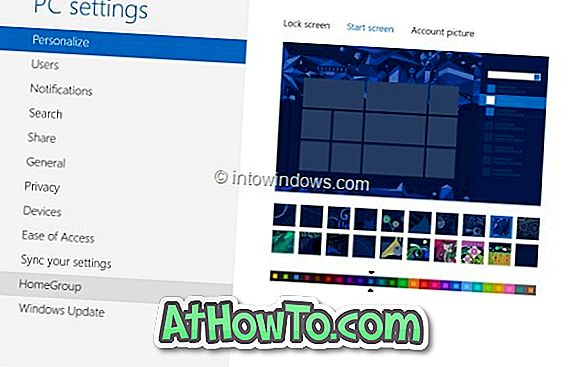
Kohandatud pildi seadmine algekraani taustaks: Kuigi Windows 8 võimaldab teil oma pildi lukustusekraani taustana seada, ei võimalda see kasutada kohandatud pilti Start ekraani taustal. Kasutajad, kes ei ole rahul vaikimisi seadistusega Start-ekraani taustapiltides, mis on saadaval arvuti seadetes, võivad järgida meie seadistatud kohandatud pilti Start ekraani taustjuhisena, et määrata oma pilt algekraani taustaks.
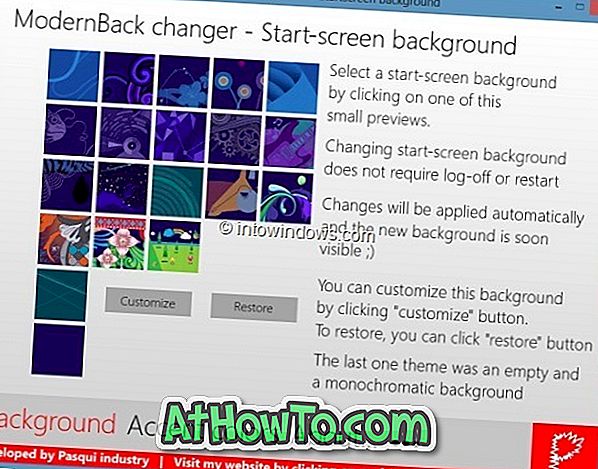
Plaatide teisaldamine ja korrastamine: rakenduse plaate võib ükskõik millisest teisest paigutada Start-ekraanile. Klõpsake ja hoidke plaat ja hoidke seda.
Grupeerige plaadid ja nimetage need: See on ilmselt üks Windows 8 vähem tuntud funktsioone. Saate oma lemmikrakendused grupeerida ja gruppi nimetada. Näiteks saate kõik Microsoft Office'i rakendused gruppi paigutada ja seejärel gruppi nimetada Office'i rakendusteks. Üksikasjalike juhiste saamiseks vaadake meie ekraani juhendis, kuidas gruppe nimetada.

Veebilehekülgede kinnitamine: Võimalus ühendada veebilehti Start-ekraanile on üks Windowsi paremaid omadusi. Oma lemmikveebilehekülgede kinnitamisega Startile saate avada oma lemmikveebilehekülje oma vaikimisi veebibrauseris klõpsuga või koputage. Veebilehekülgede vaatamiseks Start-ekraanil järgige meie veebilehtede ühendamise alustamise ekraani juhendit.

Kaustade kinnitamine: nagu veebilehtedel, saate ka oma lemmik-draivid ja kaustad avada avakuvale, et saaksite neid kiiresti avada. Järgige juhiseid selle kohta, kuidas kaustade lisamiseks Start-ekraani juhendile samm-sammult juhiseid saada.

Rakenduse kiirklahvide ühendamine: kui installite uue rakenduse või töölaua programmi, paneb Windows ka Start-ekraanile programmi otsetee. Kui töölaua tarkvara otsetee ei ilmu Start-ekraanile, klõpsake lihtsalt paremklõps töölaual asuval programmi otsetee peal ja seejärel klõpsake nupul Pin to Start (Puuduta käivitusnuppu), et klõpsata otsetee Start-ekraanile.
Teise võimalusena saate tarkvara otsida, kui sisestate programmi algusesse otsingu nimi, paremklõps otsingutulemuses oleval programmil, et näha käsuriba, ja klõpsa lõpuks nuppu Pin to Start.
Rakenduste plaatide ikoonide muutmine: kui te ei ole rahul rakenduse plaatide ikoonidega, mis kuvatakse Start-ekraanil, saate need lihtsalt asendada. Järgige juhiseid, kuidas muuta rakenduse plaatide ikoone Start ekraani juhendis.

Redigeeri “Start” teksti: See on mõeldud arenenud kasutajatele ja nõuab süsteemifailide redigeerimist. Start-ekraani ülemises vasakus nurgas kuvatav algtekst saab redigeerida süsteemifailide redigeerimise tööriista abil. Vaadake, kuidas muuta või ümber nimetada "Start" teksti ekraanijuhil, et asendada algtekst oma nimega või midagi muud. Soovitame enne faili redigeerimist luua süsteemi taastepunkt.
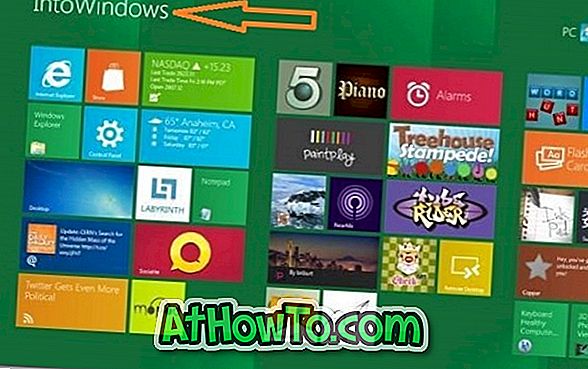
Elusate plaatide sisselülitamine / väljalülitamine : vaikimisi esitavad rakendused, mis toetavad elavaid plaate, näitavad viimast teavet teie e-posti, kalendri, Facebooki ja muude kontode kohta. Kui te ei soovi oma Start-ekraanil reaalajas teavet näha või soovite aku kasutusaega parandada, saate rakenduste live-plaadi lihtsalt välja lülitada. Paremklõpsake plaadil, et näha käsuriba ja seejärel klikkige käsku Lülita live plaat välja või Lülita eluslaat sisse.

Ärge unustage vaadata, kuidas kohandada lukustusekraani Windows 8 juhendis.






![Windows 7 installimine ilma DVD / USB-draivi kasutamata [meetod 1]](https://athowto.com/img/windows-7-guides/822/installing-windows-7-without-using-dvd-usb-drive.jpg)






